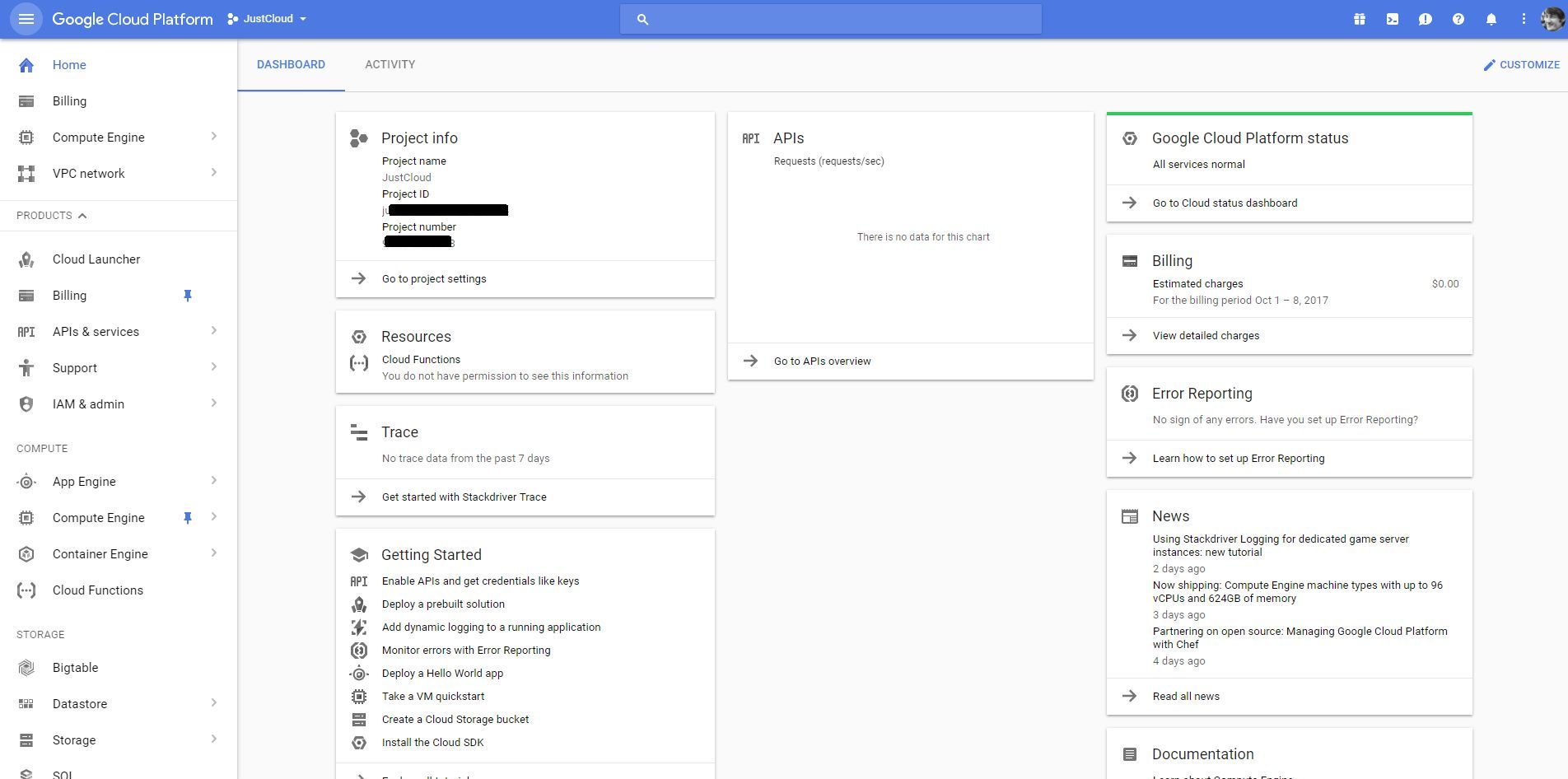Zastanawialiście się jak działają szablony w Google Cloud Platform? Miałem jakiś czas temu możliwość dowiedzieć się jak to działa, dlatego postanowiłem zrobić mały wpis na ten temat. Czym jest GCP (Google Cloud Platform)? Jeśli wiesz czym jest Azure i Amazon Web Services (AWS) to GCP jest kolejnym dostawcą z podobnymi rozwiązaniami. Od ponad roku GCP jest prężnie rozwijane w stronę rynku wirtualnych maszyn i web serwisów wychodząc na przeciw AWS'owi i Azure'owi powstał portal analogicznie podobny do zarządzania własnymi projektami można to odwzorować tak jakby do subskrypcji w Azure.
Portal: https://console.cloud.google.com
Google udostępnia własne CLI do zarządzania projektami: https://cloud.google.com/sdk/ po instalacji SDK możemy używać komend np. do deploymentu. Deploment wirtualnej maszyny różni się znacząco od tych których używamy w Azure i AWS, mają one rozszerzenia. jinja lub. yaml gdzie możemy wspomagać nasz deployment plikami python'owymi .py. Daje to nam duże możliwości konstruowania skomplikowanych delpoymentów.